إنه شيء يمكن أن نتصل به جميعًا: تلك اللحظة الرهيبة عندما تدرك أن جهاز الكمبيوتر الخاص بك الذي كان سريعًا في يوم من الأيام أصبح الآن محاطًا بالملفات والبرامج والخدمات المتمردة. أعني ، الجزء الأكثر إثارة في شراء جهاز كمبيوتر جديد هو أول مرة تقوم بتشغيلها وتجربة سرعتها المذهلة. "سأكون أكثر إنتاجية من أي وقت مضى" صرخت. ثم بعد بضعة أشهر من الاستخدام - ربما بضع سنوات - تباطأت الإنتاجية والكمبيوتر إلى الزحف.
لقد حان الوقت لاتخاذ إجراء واستعادة بعض السرعة - بعض الإنتاجية. فيما يلي ثلاث طرق سريعة وسهلة ورخيصة لتحسين أداء الكمبيوتر الخاص بك.
أضف الذاكرة
واحدة من أسرع الطرق لزيادة أداء الكمبيوتر الخاص بك هو عن طريق إضافة المزيد من الذاكرة ، والمعروف أيضًا باسم ذاكرة الوصول العشوائي. صدق أو لا تصدق ، مضيفا الذاكرة رخيصة للغاية ، ويتطلب القليل من الخبرة في مجال التكنولوجيا من جانبك. في الواقع ، يمكن تبديل معظم الذاكرة في أقل من 10 دقائق في المنزل.
هناك الكثير من المصطلحات اللغوية والمصطلحات المربكة عندما يتعلق الأمر بشراء الذاكرة ، ولكن لا تجعلها تخيفك.
أوصي باستخدام أداة Crucial.com المجانية لمساعدتك في العثور على نوع الذاكرة التي يحتاجها الكمبيوتر. هناك حتى فيديو تعليمي موجز يسير خلال التثبيت.
يمكنك بعد ذلك شراء مباشرة من Crucial ، أو العثور على بائع آخر (عادة يمكنك العثور على نفس الذاكرة Crucial توصي على الأمازون بسعر أرخص).
لا تأخذ فقط كلمتي عن كيفية ترقيات الذاكرة السهلة والمفيدة: قام سكوت شتاين بتوثيق تجربته مع تبديل ذاكرة الوصول العشوائي في جهاز ماك بوك وكان مفاجأة سارة.
محو الملفات
أجهزة الكمبيوتر لدينا تشبه درجًا رقميًا غير هام ، مليئًا بالفوائد والبنود غير الأساسية التي نعتقد أننا بحاجة إلى الاحتفاظ بها. بدلاً من 30 الأقلام والشذوذات العشوائية ، فإننا نحتفظ بتطبيقات الكلية القديمة والصور التي لا ندخلها - من بين أمور أخرى.
هناك بعض التطبيقات المختلفة المتاحة لمساعدتك على التخلص من القمامة. بالنسبة لمستخدمي نظام التشغيل Windows ، يبدو أن تطبيق CCleaner الشهير يبدو أنه ينجز المهمة. ومع ذلك ، كن حذرًا ، فإن هذا التطبيق يفعل أكثر بكثير من مجرد مسح الملفات القديمة ، لذا لا تفوّت. إذا قررت أن تعطي هذه الخطوة ، أقترح عليك أن تضع جانباً ساعة على الأقل ، انتزاع المشروبات المفضلة لديك ، وقراءة هذا الدليل أولاً. بمجرد أن يكون لديك فهم قوي لما يجب القيام به ، أغرق فيه.
بالنسبة لمستخدمي OS X ، أوصي باستخدام Daisy Disk. باستخدام واجهة مستخدم تفاعلية ، سيقوم التطبيق بتلوين رمز ما يأكل في مساحة القرص الثابت لديك. من خلال النقر على قطعة من الكعكة ، يمكنك تتبع درب الأرنب من استخدام التخزين إلى الملف المخالف. يمكنك بعد ذلك تحديد ما إذا كان الملف هو شيء تحتاج إليه بالفعل ، أو شيء يمكنك التخلص منه.
عناصر بدء التشغيل
من المضحك أن نتحرك بسرعة من امتلاك جهاز حاسوب سريع للغاية ، إلى وقت كافٍ لصب فنجان من القهوة قبل أن يسمح لنا الكمبيوتر بأداء مهمة بسيطة. هذا يرجع جزئيا إلى عناصر بدء التشغيل الأكل في الموارد الثمينة.
يمكن لمستخدمي Windows استخدام CCleaner المذكور آنفاً للمساعدة في القضاء على عناصر بدء التشغيل غير الضرورية ، بينما سيحتاج مستخدمو Mac إلى الغوص في System Preferences (تفضيلات النظام).
قم بتشغيل تفضيلات النظام وحدد الحسابات أو المستخدمين والمجموعات (يختلف العنوان بناءً على إصدار OS X). الزر الذي تبحث عنه هو زر "تسجيل الدخول" الموجود فوق صورة المستخدم الخاصة بك. انقر عليها وانتقل إلى قائمة التطبيقات التي تم تمكينها حاليًا للتشغيل عند تسجيل الدخول. يمكنك تقليم ما لا تريده أو تريده عن طريق حذفه من القائمة.
هناك الكثير من الطرق لتحسين الأداء على أي جهاز كمبيوتر. البعض مع نتائج أفضل من غيرها. إذا كان لديك نهج أفضل الممارسات لتحسين الأداء بسهولة وكفاءة ، يرجى المشاركة في قسم التعليقات أدناه.
ملاحظة المحررين: إنه وقت التنظيف في الربيع! يمكنك الاطلاع على جميع نصائح وحيل تنظيف الربيع هنا . استمر في التحقق مرة أخرى لمزيد من النصائح.
تم نشر هذا المقال في الأصل في 18 أبريل 2014 ، وتم تحديثه ليشمل معلومات جديدة.








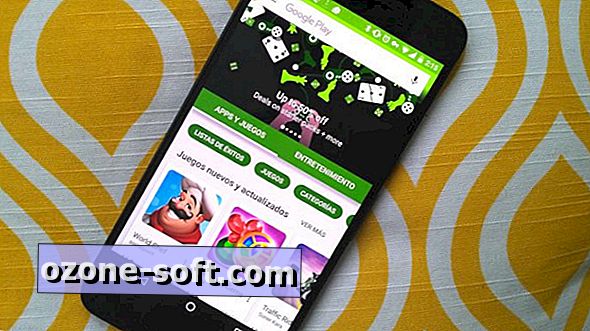

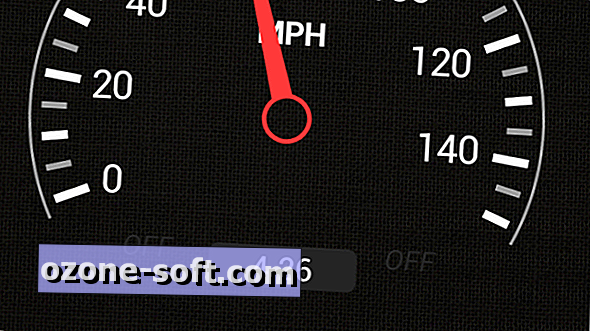


ترك تعليقك